Tunnel.sys: Co to jest? [Pobierz i napraw BSoD]
![Tunnel.sys: Co to jest? [Pobierz i napraw BSoD]](https://cdn.thewindowsclub.blog/wp-content/uploads/2023/05/tunnel.sys_-640x375.webp)
Tunnel.sys, plik sterownika Microsoft Tunnel Interface Driver w kategorii Win32 EXE (sterownik) może zostać uszkodzony i spowodować przypadkową awarię niebieskiego ekranu.
Jeśli zostaniesz powitany komunikatem Twój komputer napotkał problem i wymaga ponownego uruchomienia, a jako przyczynę podano plik tunel.sys, zapoznaj się z tym przewodnikiem, aby znaleźć możliwe rozwiązania.
Dlaczego otrzymuję błąd BSoD tunel.sys?
Błąd BSoD tunel.sys może wystąpić z kilku powodów. Najbardziej znane z nich są następujące:
- Uszkodzone sterowniki systemowe — Uszkodzone lub nieaktualne sterowniki systemowe nie są już kompatybilne i są główną przyczyną tego błędu BSoD.
- Infekcja wirusowa — jeśli komputer jest zainfekowany złośliwym oprogramowaniem, może to spowodować uszkodzenie plików systemowych i problemy z niebieskim ekranem.
- Uszkodzony rejestr — jeśli rejestr ulegnie uszkodzeniu , komputer może losowo ulec awarii z błędem tunelu.sys.
- Uszkodzone pliki systemowe – Uszkodzone pliki systemowe powodują nieprawidłowe działanie systemu i powodują losowe problemy, takie jak błąd BSoD tunels.sys.
Jeśli również napotkasz ten błąd BSoD na swoim komputerze, możesz zastosować metody podane w przewodniku, aby rozwiązać problem.
Jak naprawić błąd BSoD w przypadku tunelu.sys?
Zanim przejdziesz do złożonych rozwiązań wymienionych poniżej, wypróbuj następujące obejścia.
- Użyj programu antywirusowego innej firmy, aby przeskanować komputer w poszukiwaniu wirusów i złośliwego oprogramowania.
- Zaktualizuj wszystkie sterowniki systemowe na komputerze.
- Odinstaluj ostatnio zainstalowaną aktualizację systemu Windows .
- Odinstaluj problematyczną aplikację i zainstaluj ją ponownie.
Jeśli te metody nie pomogły ominąć tego błędu BSoD, zastosuj następujące poprawki.
1. Uruchom ponownie komputer w trybie awaryjnym
- Przytrzymaj przycisk zasilania przez 10 sekund, aby wyłączyć urządzenie. Naciśnij ponownie przycisk zasilania, aby włączyć urządzenie. Powtarzaj ten proces, aż dojdziesz do ekranu Automatycznej naprawy.
- Naciśnij przycisk Opcje zaawansowane , aby rozpocząć automatyczny proces naprawy.

- Następnie wybierz opcję Rozwiązywanie problemów .
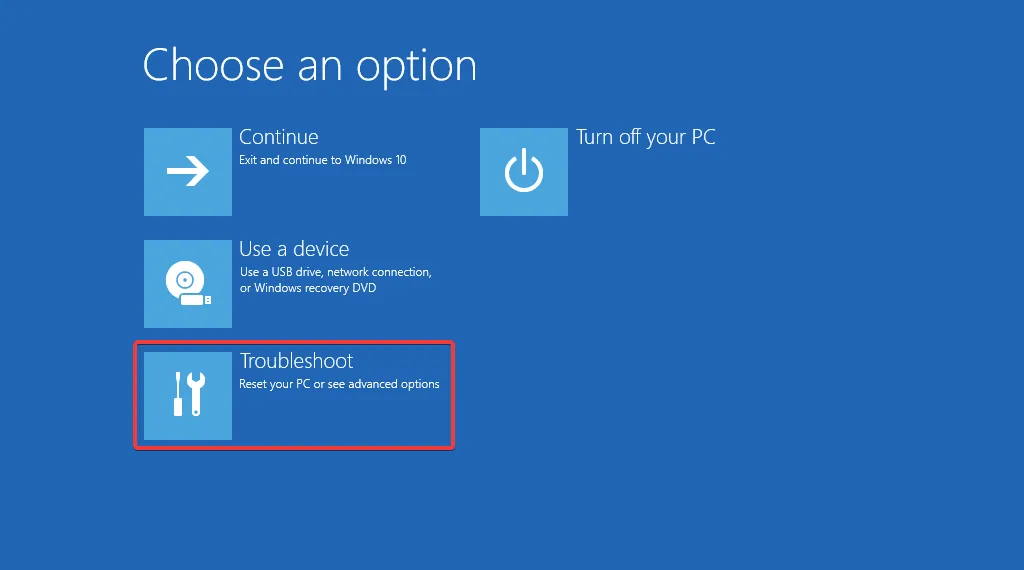
- Wybierz Opcje zaawansowane z następnego okna.
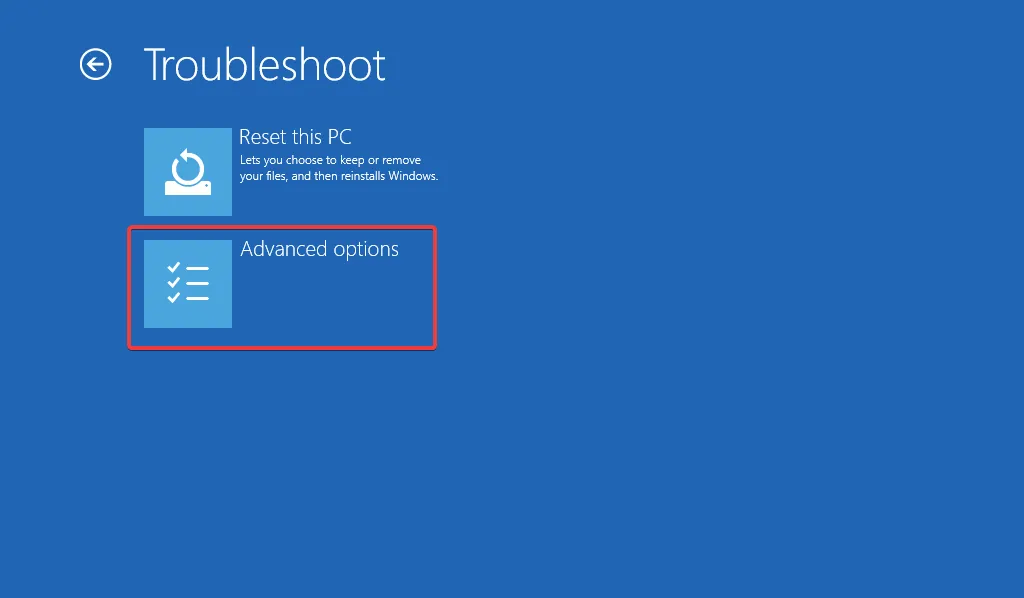
- Teraz kliknij opcję Ustawienia uruchamiania w oknie Opcje zaawansowane.

- Na ekranie pojawi się lista opcji logowania do trybu awaryjnego. Naciśnij F5 klawisz, aby wybrać tryb awaryjny z obsługą sieci .
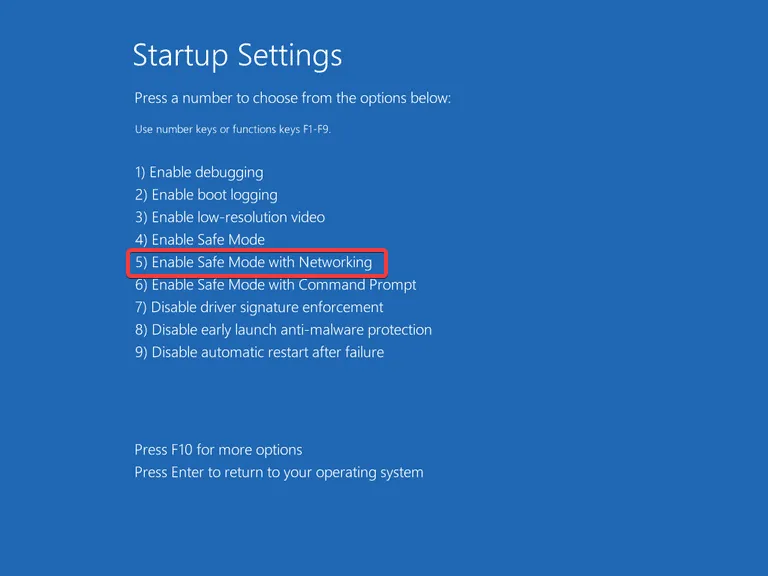
Wypróbuj teraz kilka metod rozwiązywania problemów wymienionych poniżej, aby rozwiązać błąd BSoD związany z plikiem Tunel.sys.
2. Utwórz nowe konto użytkownika
- Użyj skrótu Windows+ I, aby wyświetlić aplikację Ustawienia .
- Przejdź do ustawień Kont z lewego panelu nawigacyjnego i wybierz opcję Rodzina i inni użytkownicy.
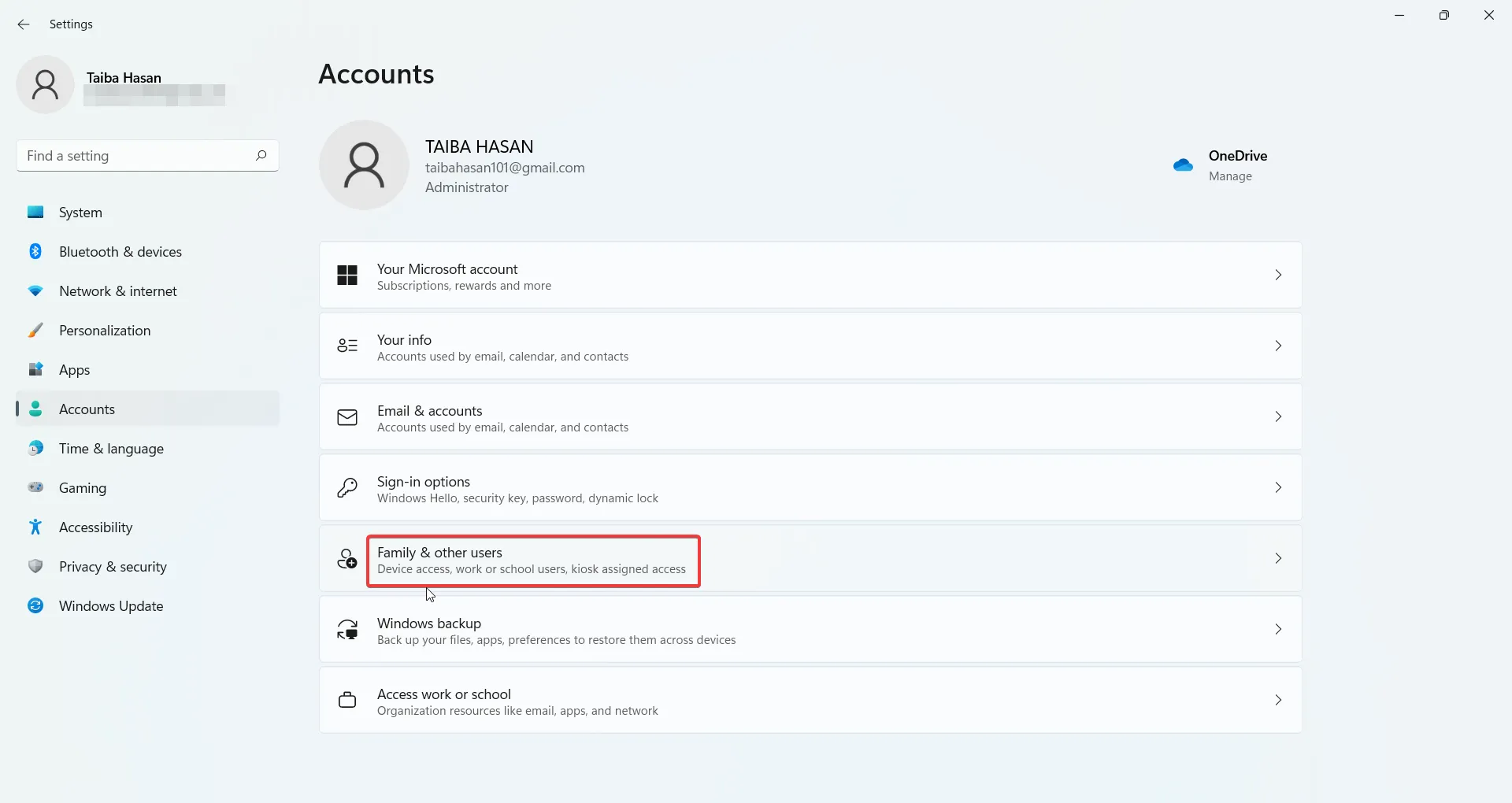
- Naciśnij przycisk Dodaj konto znajdujący się w sekcji Inni użytkownicy.
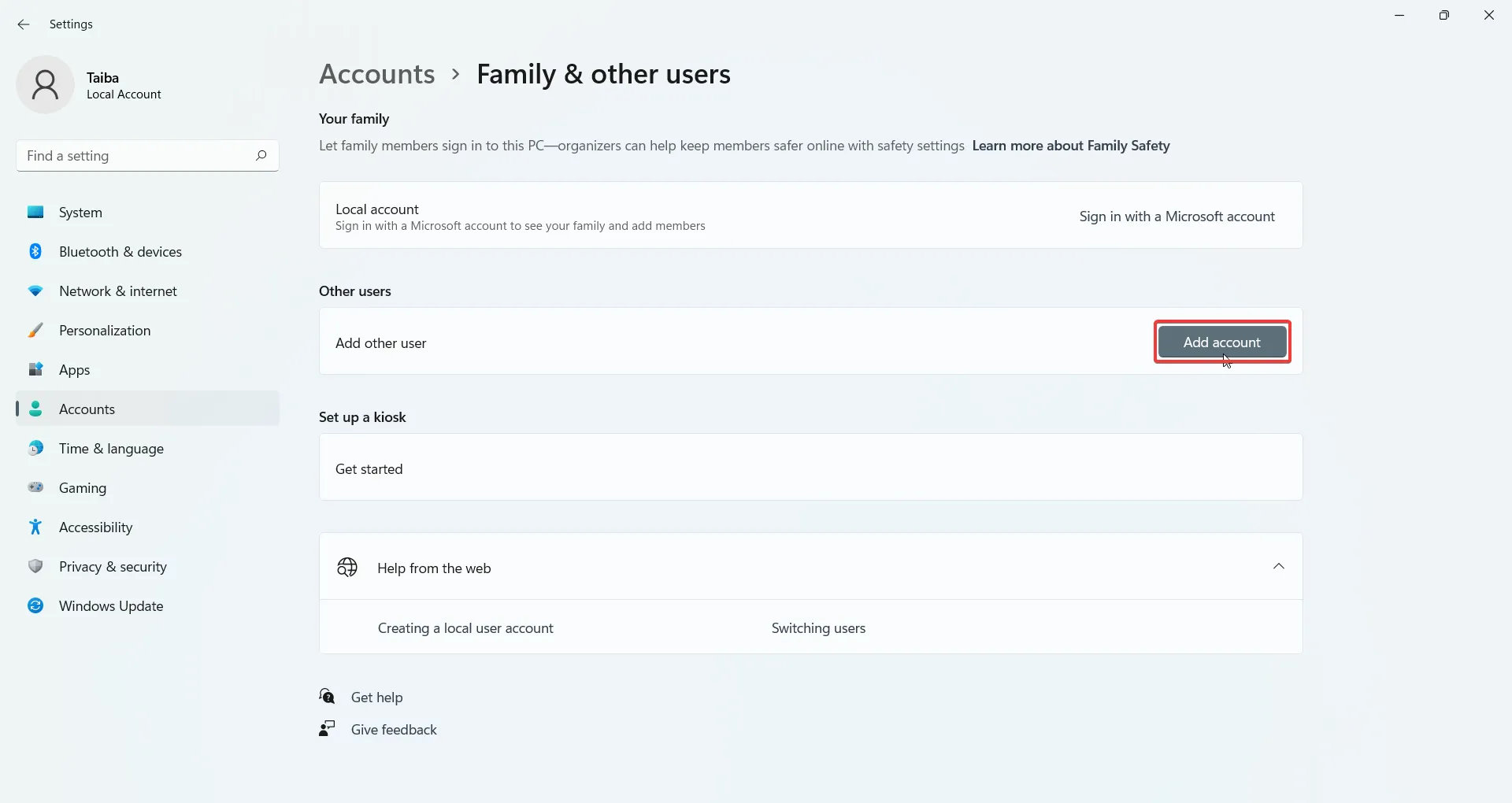
- Kliknij opcję Nie mam danych logowania tej osoby w nowym wyskakującym okienku.
- Następnie kliknij Dodaj użytkownika bez opcji konta Microsoft.
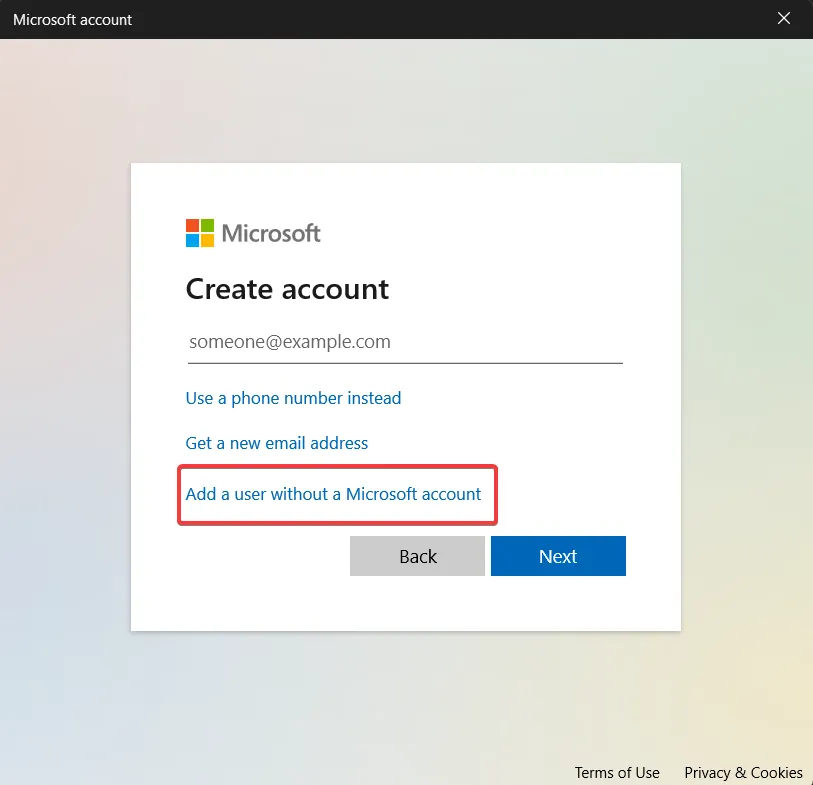
- Podaj dane logowania i inne powiązane szczegóły na następnym ekranie i naciśnij przycisk Dalej .
3. Uruchom skanowanie SFC i DISM
- Naciśnij Windows klawisz, aby uruchomić menu Start , wpisz cmd w pasku wyszukiwania i wybierz Uruchom jako administrator z prawej części wyników wyszukiwania.
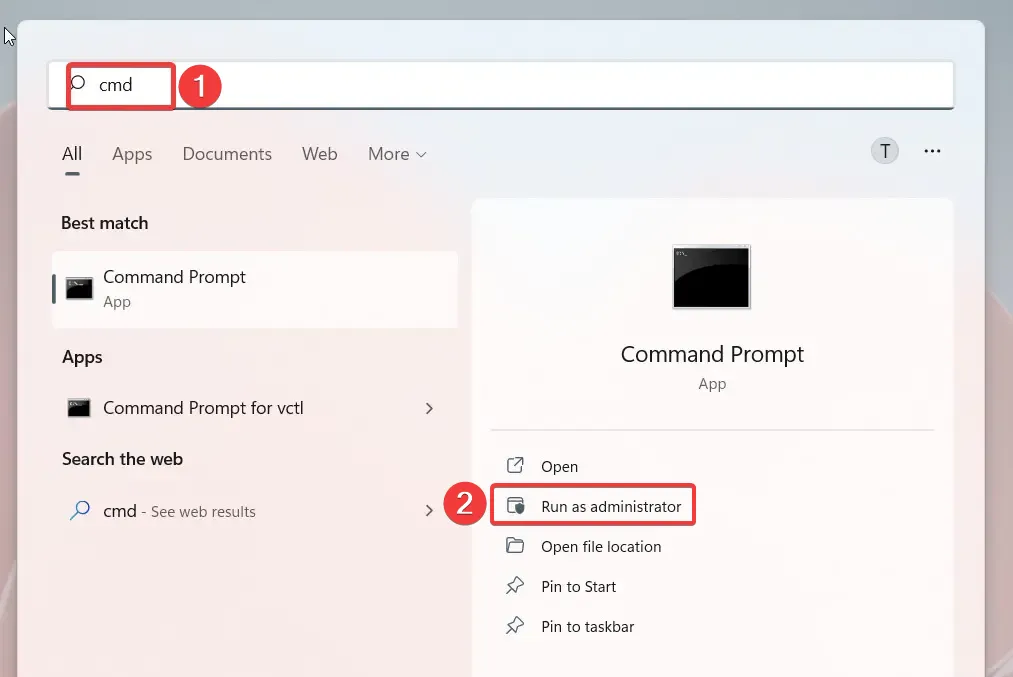
- Kliknij przycisk Tak w oknie Kontrola konta użytkownika, aby uruchomić wiersz polecenia z podwyższonymi uprawnieniami.
- Wpisz lub wklej następujące polecenie i naciśnij klawisz, Enter aby zainicjować Kontroler plików systemowych.
SFC /scannow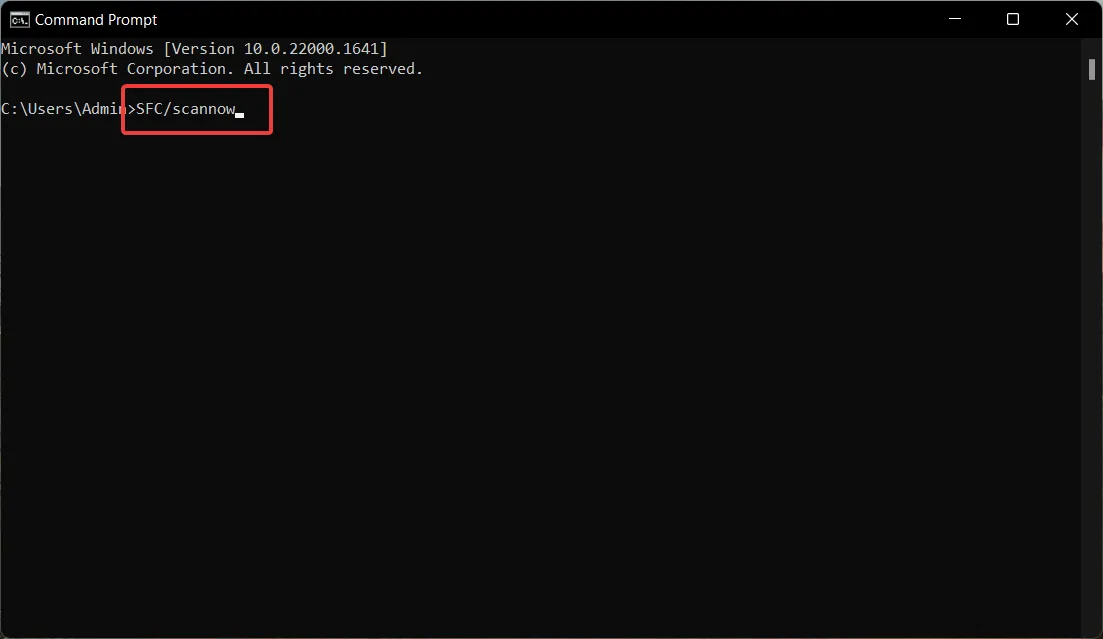
- Po 100% zakończeniu weryfikacji wiadomości wpisz lub wklej poniższe polecenie i naciśnij klawisz Enter .
DISM /Online /Cleanup-image /Restorehealth
Kontroler plików systemowych przeskanuje komputer w celu naprawy uszkodzonych plików systemowych, a narzędzie DISM skanuje i zastępuje wadliwe obrazy systemu Windows oryginalnym plikiem przechowywanym w skompresowanym folderze.
Po zakończeniu procesu skanowania uruchom ponownie komputer i sprawdź, czy błąd BSoD Tunel.sys został rozwiązany.
4. Uruchom weryfikator sterowników
- Użyj klawisza skrótu Windows + , R aby uruchomić okno dialogowe Uruchom , wpisz następujące polecenie w polu tekstowym i naciśnij klawisz Enter .
verifier
- Naciśnij przycisk Tak w monicie Kontrola akcji użytkownika, aby umożliwić Menedżerowi weryfikatora sterowników wprowadzanie zmian na komputerze.
- Następnie włącz przycisk radiowy dla opcji Utwórz ustawienia standardowe w oknie Wybierz zadanie i naciśnij Dalej .

- Teraz wybierz opcję Automatycznie wybierz wszystkie sterowniki zainstalowane na tym komputerze i naciśnij przycisk Zakończ.

Zanotuj nazwę problematycznego sterownika wywołującego kod błędu. Następnie możesz rozwiązać problemy z tym sterownikiem, aby rozwiązać kod błędu niebieskiego ekranu śmierci.
Weryfikator sterowników działa w tle, aby przetestować wszystkie sterowniki oraz wykryć i rozwiązać podstawowe problemy ze sterownikami i niestabilności, takie jak awaria BSoD z błędem tunel.sys.
5. Zresetuj komputer
- Użyj skrótu Windows+ I, aby uruchomić aplikację Ustawienia .
- W sekcji Ustawienia systemowe wybierz Odzyskiwanie znajdujące się po prawej stronie.

- Naciśnij przycisk Resetuj komputer znajdujący się w sekcji Opcje odzyskiwania.
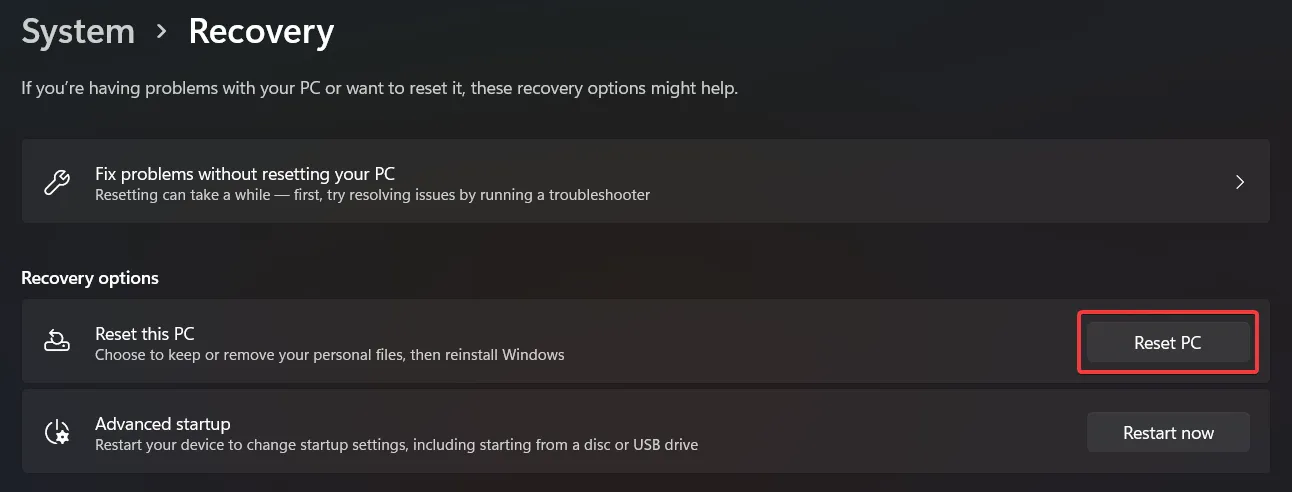
- Na ekranie pojawi się okno Zresetuj ten komputer . Wybierz opcję Zachowaj moje pliki, aby zresetować system Windows i utracić dane.

- W następnym oknie określ metodę, którą chcesz wybrać dla ponownej instalacji systemu Windows. Możesz skorzystać z opcji ponownej instalacji lokalnej , aby zainstalować system Windows lokalnie.

Postępuj zgodnie z procedurą krok po kroku, aby zresetować komputer. Ponowna instalacja systemu Windows usunie wszystkie źle skonfigurowane ustawienia i przywróci pliki systemowe, aby pozbyć się błędu BSoD tunel.sys.
To wszystko! Jesteśmy pewni, że ten przewodnik pomógł Ci rozwiązać problem z kodem błędu BSoD tunel.sys bez potrzeby pomocy z zewnątrz.
Jeśli masz do nas jakieś pytania lub sugestie, możesz je zostawić w sekcji komentarzy poniżej.



Dodaj komentarz